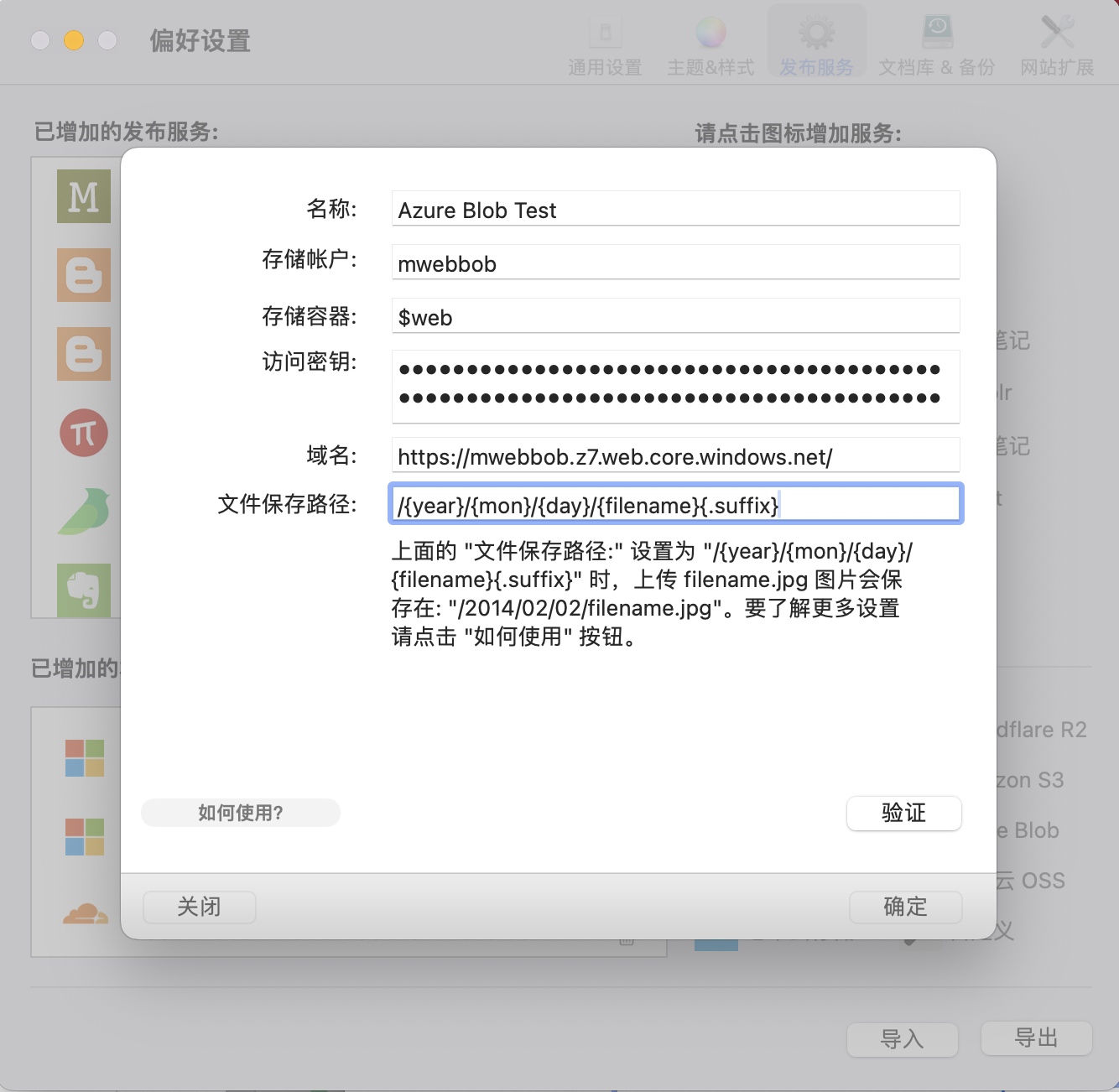把 Markdown 文档中的图片一键上传到 Azure Blob
在 MWeb 中,上传图片有两种方式。一种是先上传,再把 Markdown 语法插入到文档中;另一种是写文档时,图片就使用拖拽或者复制粘贴的方式插入到文档中,图片会存储在本地,文档写完后,再一键上传。这两种方式的详细使用方法,可以参考文章:MWeb 的图片上传服务介绍。
知道了图片上传方式后,下面就是详细说明如何配置 Azure Blob 图片上传服务,配置好之后,就能非常方便的把 Markdown 文档中的图片上传到 Azure Blob 了。
首先要去 “设置 - 发布服务” 中,新增 Azure Blob 图片上传服务,这时会显示如下图的资料填写界面。下图是 Mac 版 MWeb 的填写界面,iPad/iPhone 平台的也是一样的。
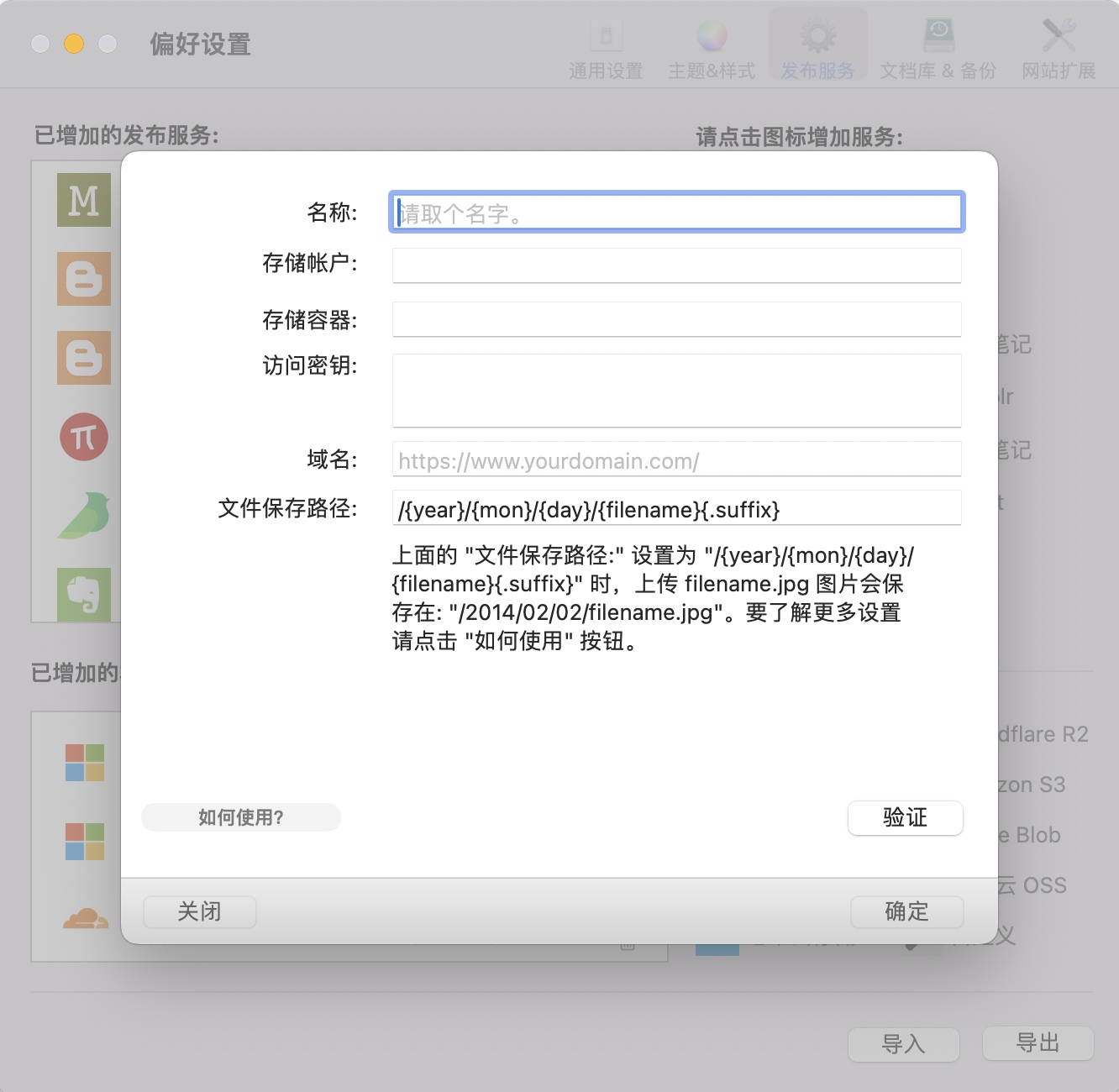
下面将详细说明各个填写项目。
名称: 名称可以填入自己想要的名称,能识别这个图片上传服务就可以了。
存储帐户: 和 存储容器:,这两个可以在 Azure 的管理界面中找到,如果你没有存储帐户,可以先创建一个。创建了存储帐户后,就可以在存储帐户里面创建存储容器了。Azure Blob 有一个快速配置 Blob 里的文件为静态网站的方法,就是创建了存储帐户后,进入这个存储帐户,选择 “数据管理 - 静态网站”,点击 “启用” 按钮就可以了。 Azure 会自动在这个存储帐户生成一个名为 $web 的存储容器,并且提供一个临时域名 https://mwebbob.z7.web.core.windows.net/,如下图:
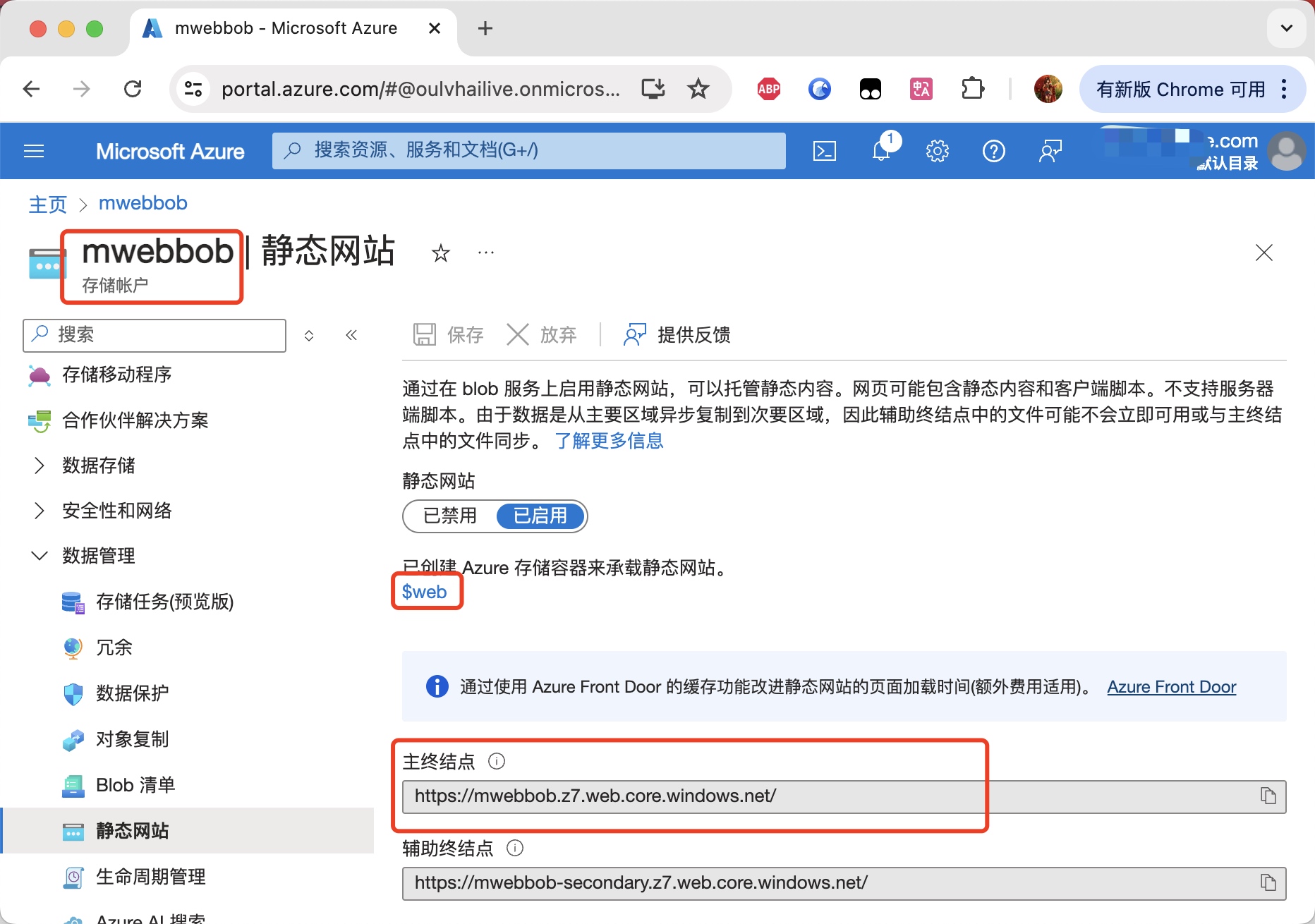
访问密钥: 是跟存储帐户绑定的,进入存储帐户后,选择 “安全性和网络 - 访问密钥” 就可以找到访问密钥了,如下图所示:
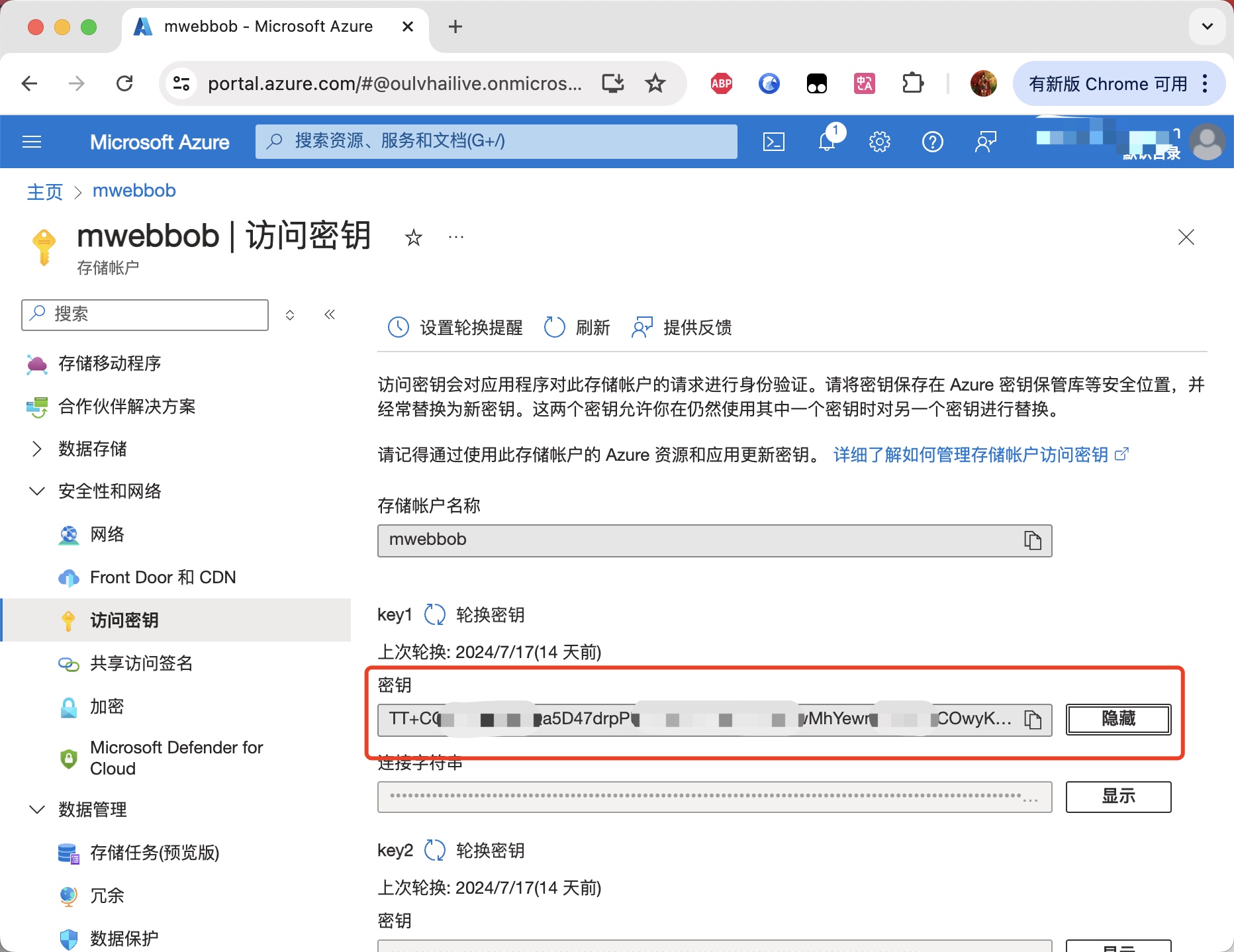
域名: 如果有为这个存储桶绑定了域名,请填入自己的域名。如果没有,可以使用上面说到的静态网站的临时域名,我这里是:https://mwebbob.z7.web.core.windows.net/。
文件保存路径: 如非必要,请不要改动,如果你要改动,应该也知道是什么意思了。
以下是填写完整后的截图: